Situatie
Maparea folderelor partejate in retea in Windows folosind interfata grafica nu este greu. Dar daca stii calea catre folderul partajat in retea, poti mapa mult mai repede folosind CMD (Command Prompt).
Solutie
Pasi de urmat
Maparea unui drive catre un folder partajat presupune ca acel drive sa i se asocieze o litera pentru usurinta in lucru.
Vom folosi comanda net use asfel:
net use DRIVE: PATH
DRIVE este litera pe care o vom alege pentru drive
PATH este calea catre folderul respectiv
Comanda va fi
net use s: \PublicAlin
Daca share-ul pe care vrei sa te conectezi este protejat si cere credentiale de autentificare si nu dorim sa le introducem de fiecare data cand il accesam, vom folosi urmatoarea comanda
net use s: \PublicAlin /user:Alin Parola123
unde Alin este username-ul iar Parola123 este evident parola.
By default, maparea unui drive nu este permanent, iar dupa restart maparile facute nu se vor pastra. Pentru a se pastra si dupa restart trebuie sa folosim un argument in comanda net use dupa cum urmeaza:
- /persistent:Yes: Face ca, atat maparea in cauza cat si cele ulterioare sa fie permanente chiar daca pentru cele ulterioare nu vom folosi acest argument.
- /persistent:No: Acest face ca urmatoarele mapari sa nu fie permanente
Daca vrei sa stergi una sau mai multe mapari poti folosi urmatoarele comenzi:
net use s: /delete
Introducem litera drive-ului pe care dorim sa-l stergem dupa care argumentul /delete
Sau putem sterge toate drive-urile mapate folosind
net use * /delete


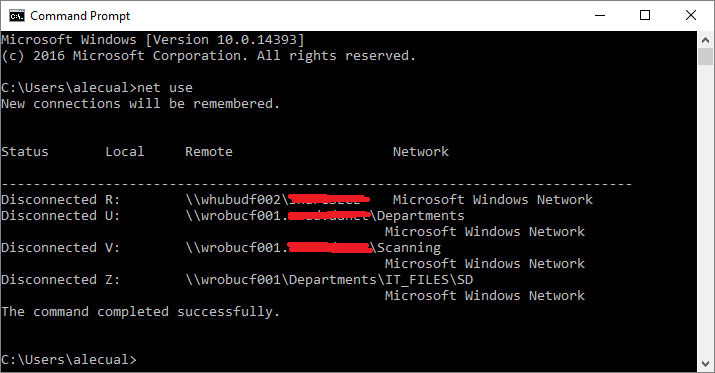





Leave A Comment?